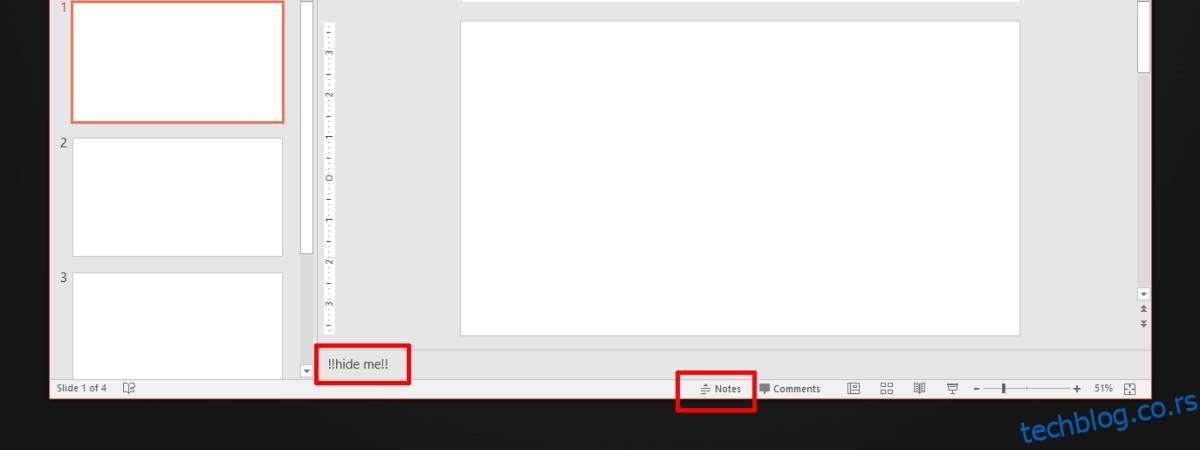Можете сакрити слајдове из презентације у ПоверПоинт-у. Када се сакрију, слајдови ће и даље бити део презентације, али се неће појавити у режиму „Слајд шоу“. Да бисте сакрили слајд, морате да кликнете десним тастером миша на њега и изаберете опцију „Сакриј“ из контекстног менија. Можете одабрати више слајдова и сакрити их све одједном. Међутим, ако стално ажурирате презентацију, а бројеви слајдова се мењају, можете користити мали хак са белешкама на слајдовима и креирати унапред подешено сакривање слајдова. Унапред подешено ће вам омогућити да аутоматски изаберете слајдове које требате да сакријете, уз доста посла.
Нећете морати да користите макро за ово, па ако не желите да их користите, не брините о томе. И даље ћете користити опцију Сакриј у контекстуалном менију да бисте сакрили слајдове.
Сакриј унапред подешене слајдове
Пре него што почнете, смислите фразу за коју је мало вероватно да ћете користити у својој презентацији. Додајте знакове као што су узвичници или заграде у фразу. Користимо фразу !!сакриј ме!!.
Отворите презентацију и кликните на дугме Белешке на самом дну. Када се отвори табла са белешкама, унесите своју фразу у њу. Ако сте додали белешке за слајд, додајте фразу на самом крају.
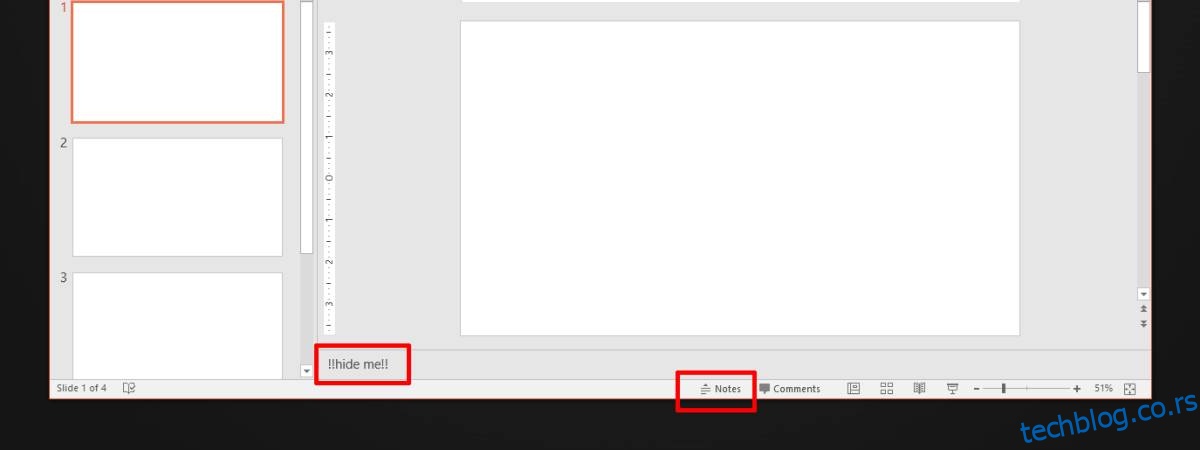
Додајте ову исту напомену свим слајдовима које желите да сакријете. Ово ће означити слајдове за скривање. Када завршите, идите на приказ сортирања слајдова тако што ћете кликнути на икону мреже на самом дну прозора ПоверПоинт.
У приказу Слиде Сортер, користите дугме Пронађи и замени и потражите своју фразу. На тај начин ћете изабрати све слајдове у презентацији на које сте додали фразу. Када су слајдови изабрани, кликните десним тастером миша на било који од њих и изаберите опцију „Сакриј“ из контекстног менија.
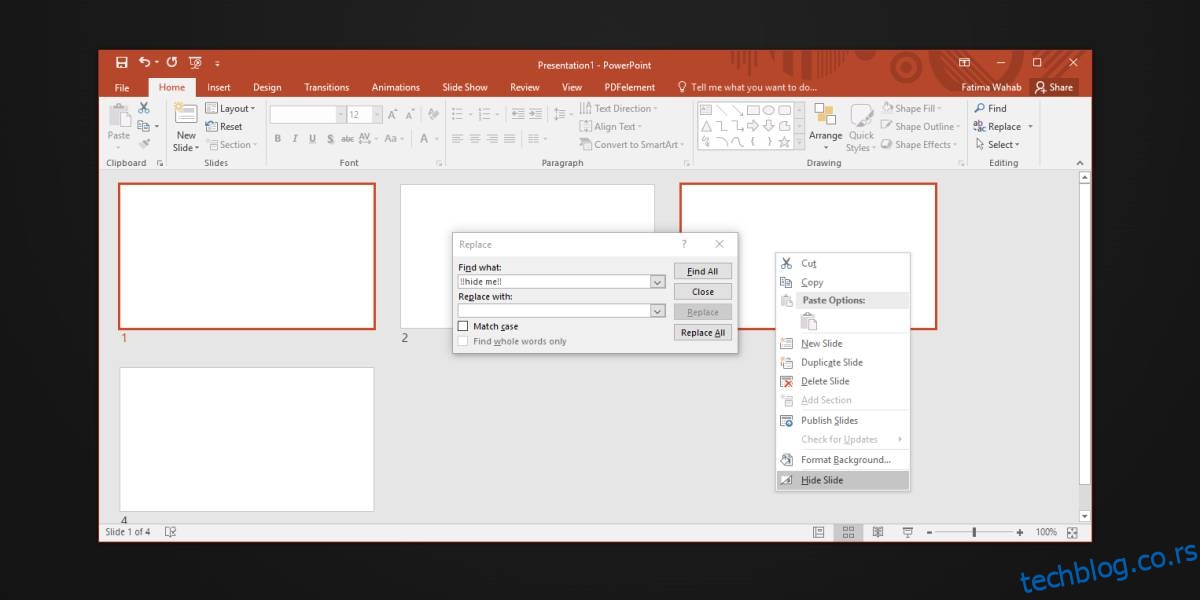
Можете сакрити и открити слајдове кад год желите. Ако требате да сакријете слајдове у различитим комбинацијама, можете креирати различите фразе за скуп слајдова које треба да сакријете. Не морате да бринете о додавању нових слајдова и заборављању који број слајда морате да сакријете.
Једина ствар на коју треба да пазите је фраза коју користите. Запамтите фразу коју сте подесили да се сакрију различити слајдови и морате да се уверите да је то фраза која се никада неће појавити на вашим слајдовима јер их функција Финд анд Реплаце такође скенира када је покренете.